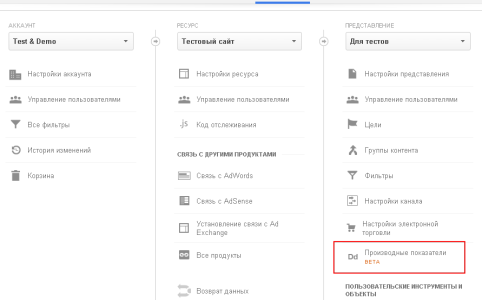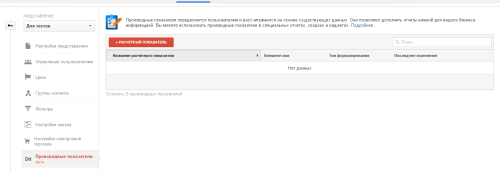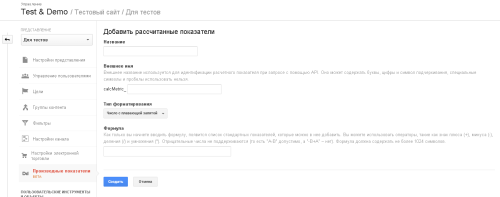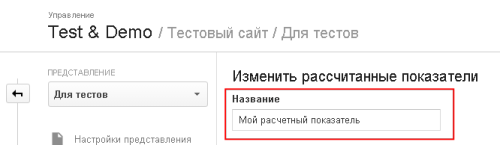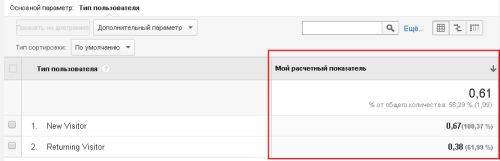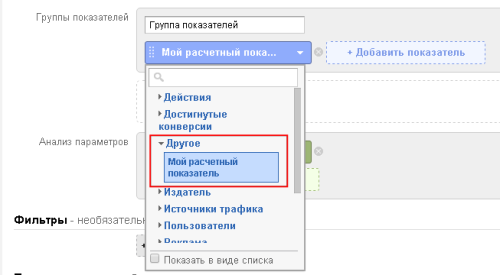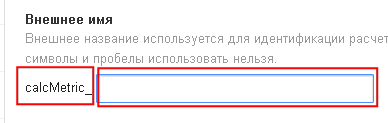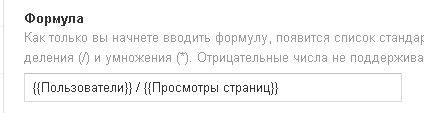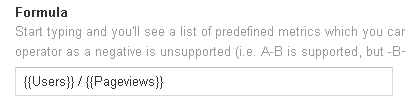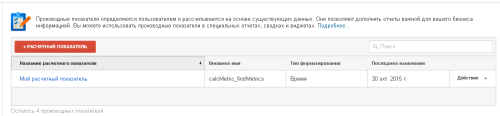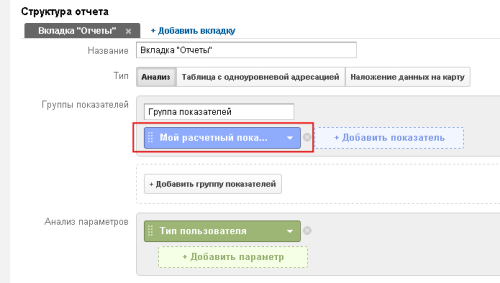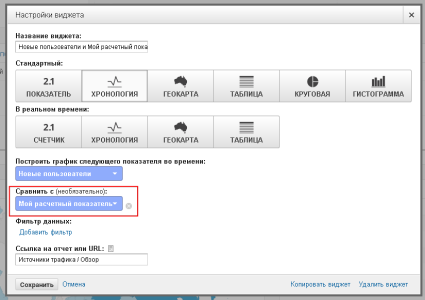Что такое производные показатели Google Analytics, как их создать и использовать в повседневной деятельности.
Итак, свершилось! Теперь непосредственно в Google Analytics можно создавать показатели, значение которых будет рассчитываться автоматически при построении отчетов. Что это значит?
Ранее для вычисления некоторых значений на основе данных Google Analytics вам было необходимо осуществлять выгрузку исходных значений (например, сделать это можно через API Google Analytics или с помощью плагинов для документов Google), после чего дополнительно создавать алгоритмы и формулы расчета необходимых вам показателей.
Теперь все можно сделать непосредственно в Google Analytics. Создать свой производный (вычисляемый) показатель, выполнить его настройку, после чего работать с ним в отчетах Google Analytics в привычном интерфейсе.
Итак, приступим к настройке/созданию производных показателей. Обратите внимание, что информация в материала призвана рассказать об этом инструменте, примеры приведены только для демонстрации возможностей.
Ограничения:
- на одно представление не более 5 производных (расчетных) показателей;
- это не пользовательские параметры и/или показатели Google Analytics.
Для начала необходимо перейти в режим администратора и выбрать необходимое представление. Обратите внимание, что у вас должны быть соответствующие права на управление представлением:
После этого перейдите по пункту меню Производные показатели, у вас отобразится список имеющихся показателей, если они были созданы, или пустая таблица, если ранее в представлении такие действия не выполнялись:
Для создания нового производного (вычисляемого) показателя Google Analytics нажмите кнопку + Расчетный показатель и заполните предлагаемую форму:
Разберем подробнее поля формы:
- название;
- внешнее имя;
- тип форматирования;
- формула.
Первое поле название. Здесь укажите такое имя, которое затем будет использоваться в отчетах. Например, создали расчетный показатель Google Analytics:
Это же имя в отчетах:
Обратите внимание, что созданные вами показатели находятся в группе Другое, при выборе показателей из выпадающих списков:
Второе поле внешнее имя. Введенное здесь значение будет использоваться при выгрузке данных из Google Analytics, например по API. Оно состоит из двух частей:
Первая часть «префикс», который вы не можете изменить, и вторая часть, которая вводится вами.
Обратите внимание, что после создания производного параметра, изменить его внешнее имя нельзя.
Третье поле тип форматирования. Доступны стандартные типы данных, используемые в Google Analytics.
Четвертое поле формула. Собственно это то место где и происходит вычисление необходимого вам значения. Это поле имеет свои особенности:
- максимальная длина 1024 символа;
- нельзя использовать отрицательные значения показателей, т.е. ставить знак минус перед показателем, за исключением обычного математического вычитания;
- чтобы в поле ввести нужный показатель, начните вводить его название и вам будет предложен список с выпадающими значениями (ВАЖНО! Учитывается язык интерфейса);
- доступны операции: плюс, минус, умножить, разделить.
Посмотрите на то, как меняется формула в зависимости от языка интерфейса. Это одна и та-же формула. Интерфейс на русском языке:
Интерфейс на английском языке:
Процесс создания производного (расчетного) показателя Google Analytics заканчивается нажатием кнопки Сохранить. Если никаких замечаний по содержимому полей нет, то вновь созданный показатель будет отображен в списке:
Теперь вы можете использовать его при создании пользовательских отчетов, в выгрузках по API или дашбордах (сводках).
Пример использования в пользовательских отчетах:
Пример использования в виджете сводки:
Инструмент создания производных (расчетных) параметров Google Analytics, вместе с пользовательскими параметрами и показателями и возможностью импорта в Google Analytics своих данных делают работу в Google Analytics еще удобнее и проще. Опишите в комментариях практические примеры использования этого инструмента.